通知のチェックや健康管理に便利なApple Watch。iPhoneに追加したモバイルSuicaを転送すれば、Apple Watchをかざすだけで決済できるようになる。ちょっとした買い物のときにiPhoneを持ち歩かなくてもいいのでとても便利だ。
Apple Watchで使うにはiPhoneのモバイルSuicaを転送するだけ

(Image:Shutterstock.com)
Apple Watchは、Series 2以降のモデルでFeliCaチップを搭載しており、モバイルSuicaが利用できる。iPhoneを持ち歩かなくても電車に乗れたりコンビニで買い物できるのは想像以上に快適だ。
Apple WatchでモバイルSuicaを使うには、iPhoneに登録したモバイルSuicaをApple Watchに転送するだけだ。なお、iPhoneとAppleWatchの両方で同じモバイルSuicaは利用できず、Apple Watchに転送するとiPhoneではそのモバイルSuicaは使えないので注意しよう。
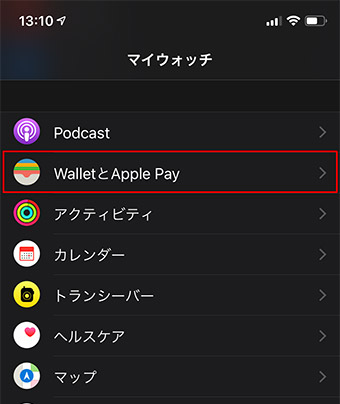
Watchアプリを起動し、「WalletとApple Pay」をタップする
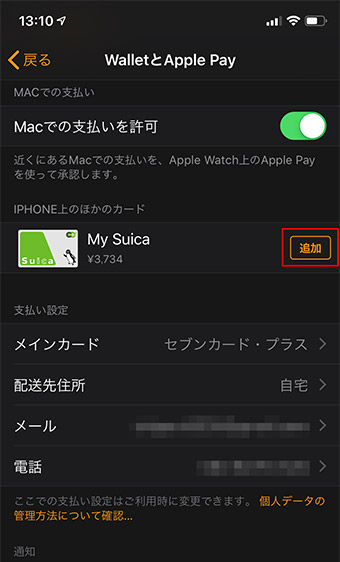
「WalletとApple Pay」画面が表示される。「My Suica」の横に表示されている「追加」をタップしよう
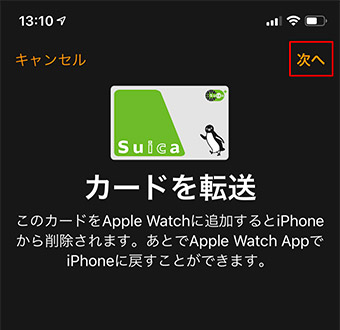
「カードを転送」と表示されるので、「次へ」をタップする

Apple Watchへの転送が完了すると、「エクスプレスカードに設定完了」と表示される。「完了」をタップすれば設定は完了だ
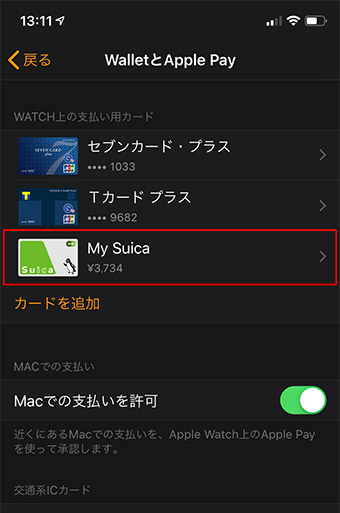
「WATCH上の支払い用カード」に「My Suica」が表示される。ここの表示が残高になっていれば、Suicaが利用できる状態だ
サイドボタンをダブルクリックしてモバイルSuicaを呼び出す

モバイルSuicaを呼び出すには、Apple Watchのサイドボタンをダブルクリック(すばやく2回押す)する
Apple WatchのモバイルSuicaで決済するには、リーダーにApple Watchをかざすだけでよい。残高を確認したいときは、Apple Watchのサイドボタンをダブルクリックする。Apple Payが起動するので、スワイプしてモバイルSuicaを選択しよう。
なお、高速道路のサービスエリアにある自販機などの一部リーダーでは、モバイルSuica対応と書いてあってもかざしただけでは決済できないことがある。この場合も、Apple Payを呼びだし、画面にモバイルSuicaを表示させてからかざせば決済できる。

画面にApple Payに登録されたカード情報が表示される。左右にスワイプしてモバイルSuicaを表示させよう。この画面では残高の確認が可能。また、かざすだけで決済できない場合は、この画面を表示させてからかざせば決済できる
Apple WatchのモバイルSuicaをiPhoneに戻す
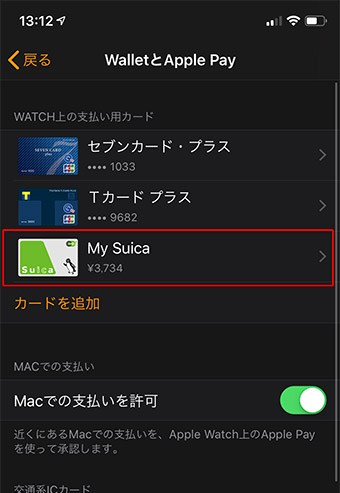
Watchアプリを起動して「WalletとApple Pay」を開き、「My Suica」をタップする
iPhoneとApple Watchの両方に同じSuicaを登録することはできない。そのため、iPhoneでモバイルSuicaを使いたくなったときは、Apple Watchから転送して元に戻そう。
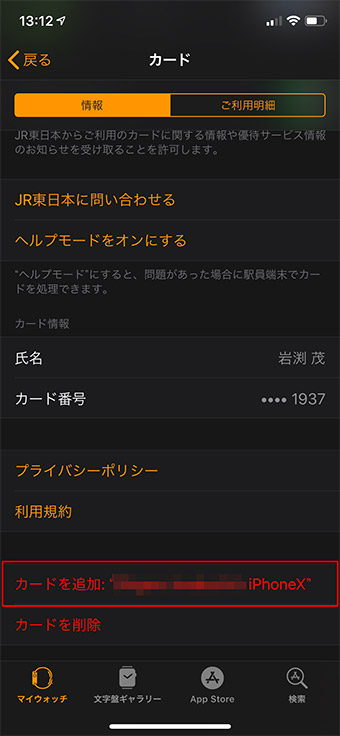
画面下部にある「カードを追加」をタップ。あとは画面の指示にしたがって操作すればよい

転送終了後、iPhoneのWalletアプリを起動すると、モバイルSuicaが表示される。転送直後は「アクティベート中です」と表示されて利用できない。ここの表示が残高表示に変わったら、iPhoneで決済が可能になる
Apple WatchでSuicaが利用できるのはとても快適だ。Apple Watchを利用しているユーザーはぜひ試してみていただきたい。なお、Apple Watchのバッテリーが切れると利用できなくなってしまう。もしApple WatchのモバイルSuicaでJRなど鉄道の改札に入ったあと、バッテリーが切れてしまった場合は、改札口の駅員に事情を話して必要な手続きをしよう。ワークアウトアプリなどを使っているとバッテリーの減りが速いので注意したい。



